Vota questo articolo :
Questo articolo vi è stato utile ?
Sì
No
Vous avez noté 0 étoile(s)
Procédure
Durante la vita di un sito creato con WordPress, il CMS accumula una certa quantità di informazioni che a volte diventano inutili. Queste informazioni riempiono il database e possono causare rallentamenti. È quindi necessario ripulire regolarmente le informazioni presenti sul sito per far sì che WordPress funzioni al meglio. LWS ha creato il plugin LWS Cleaner per aiutarvi a mantenere e pulire facilmente il vostro sito WordPress.
Prima di installare il plugin LWS Cleaner, è necessario accedere all'amministrazione del sito. Dopo aver effettuato il login, nel menu di sinistra, fate clic su"Estensioni" per accedere alla gestione dei plugin.

Individuare il pulsante "Aggiungi" nella parte superiore dello schermo. Fare clic su di esso per continuare.

Utilizzare la barra di ricerca per trovare il plugin LWS Cleaner. Dopo aver eseguito la ricerca, individuare il plugin nei risultati e fare clic su"Installa ora".
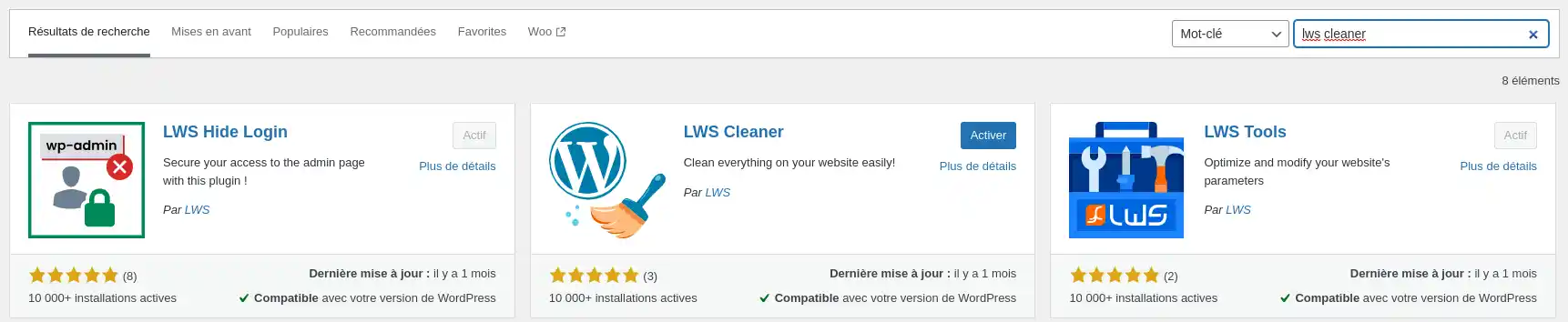
Al termine dell'installazione, individuare il pulsante"Attiva" e fare clic su di esso per attivare il plugin.
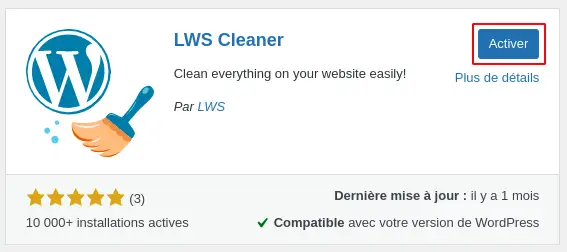
Il plugin è ora installato e attivato sul vostro sito WordPress e LWS Cleaner è pronto all'uso.
Ogni volta che salvate una modifica a una pagina o a un post sul vostro sito WordPress, il sistema crea un duplicato della pagina o del post, in modo da poter tornare indietro se necessario. Sebbene questa funzione possa essere utile, senza una regolare pulizia si accumulano dati nel database che possono rallentare il sito o addirittura bloccarlo se si raggiunge il limite di dimensione del database consentito dalla formula.
Le funzioni della scheda"Articoli" consentono di ripulire facilmente quest'area per conservare i dati essenziali di cui il sito ha bisogno.
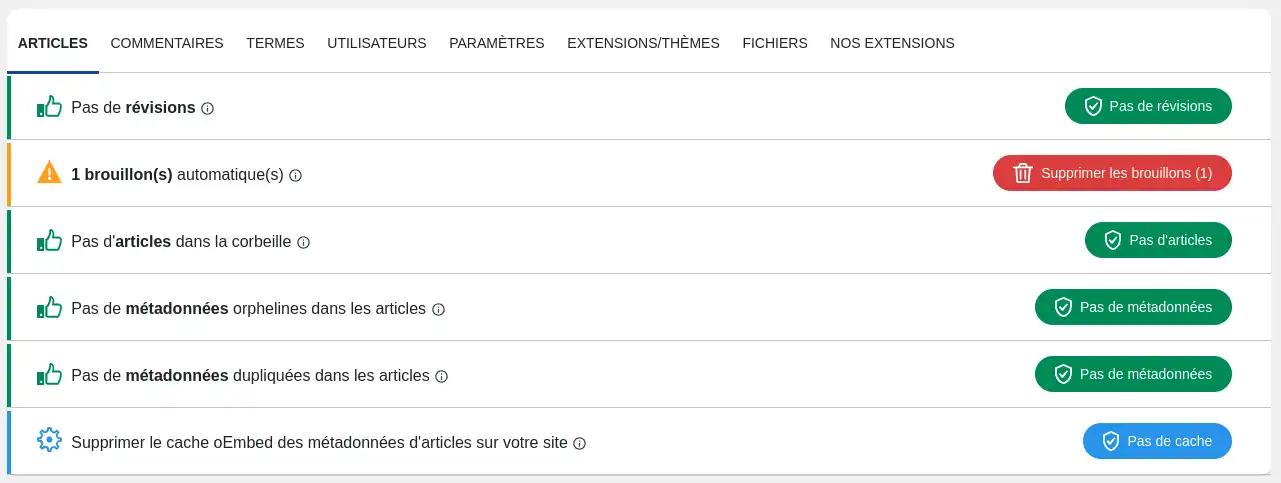
Revisioni: si tratta di contenuti duplicati dei vostri articoli che possono essere utili, ma che ingombrano il vostro database se non vengono eliminati.
Bozze: si tratta di articoli creati, ma non pubblicati sul sito e quindi inutili, a meno che non si intenda pubblicare il contenuto in futuro.
Elementi nel cestino: si tratta di elementi che sono stati messi nel cestino con l'intenzione di eliminarli definitivamente, ma che non sono ancora stati completamente eliminati. Continuano quindi a occupare spazio nel database.
Metadati orfani: i metadati sono informazioni allegate al contenuto di un articolo e ad esso collegate. In alcuni casi, i metadati potrebbero non essere più collegati a un articolo, rendendolo inutile. È quindi consigliabile eliminarli per liberare spazio nel database.
Metadati duplicati: In alcuni casi, si possono avere diversi metadati identici. Questo può essere dannoso per la SEO del sito, quindi è consigliabile eliminare i dati duplicati.
oCache incorporata: WordPress utilizza un codice incorporato per vari contenuti esterni, come Youtube o i post di Facebook. Questo codice può essere rotto e deve essere rigenerato.
WordPress integra nativamente un sistema di commenti che consente ai visitatori di fare commenti sugli articoli pubblicati. Sebbene si tratti di una funzione interessante, è necessario monitorare il loro invio e la loro pubblicazione per evitare che riempiano inutilmente il vostro database.
Le funzioni della scheda"Commenti" vi aiutano a farlo.
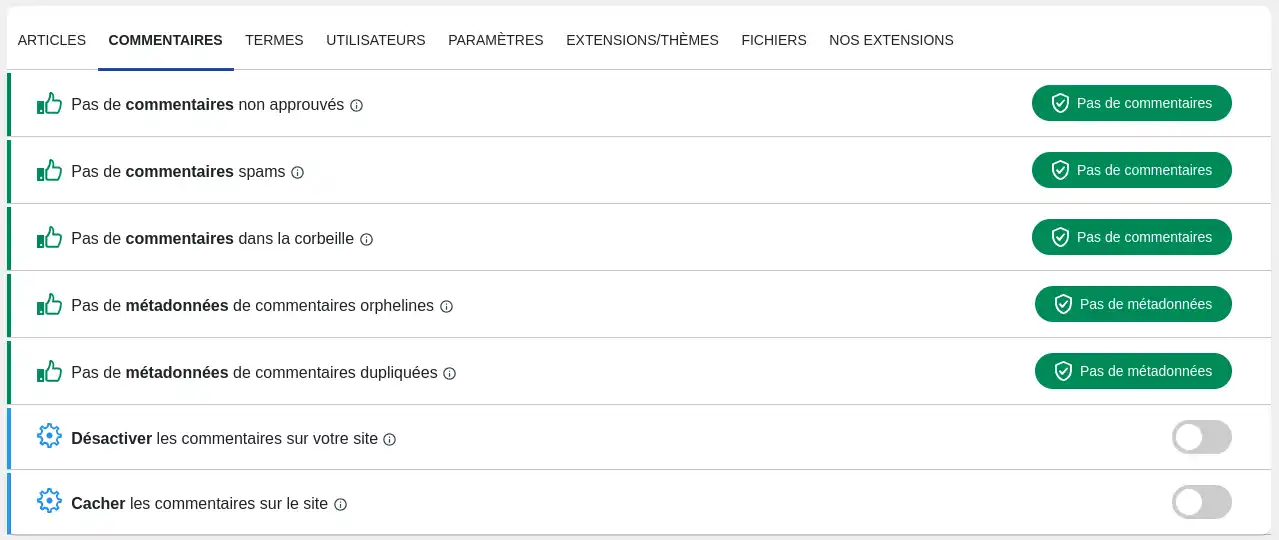
Commenti non approvati: si tratta di commenti inviati dai vostri visitatori, ma che non avete ancora deciso di pubblicare. Finché non sono stati elaborati, questi commenti ingombrano il vostro database. Potete decidere di approvarli o eliminarli dalla sezione di gestione dei commenti della vostra tabella di WordPress o eliminarli tutti indistintamente utilizzando il plugin LWS Cleaner.
Commenti di spam: i commenti identificati come "spam" da voi o da un'estensione che li rileva automaticamente sono spesso commenti inappropriati, pubblicitari o addirittura pericolosi. Questi commenti non sono necessari e possono essere eliminati per liberare spazio nel database.
Commenti nel cestino: si tratta di commenti che sono stati messi nel cestino con l'intenzione di eliminarli definitivamente, ma che non sono ancora stati completamente eliminati. Continuano quindi a occupare spazio nel database.
Metadati dei commenti orfani: si tratta di dati legati a un commento che è stato cancellato. Anche questi metadati inutili possono essere eliminati.
Metadati dei commenti duplicati: A volte i metadati possono essere duplicati per errore, quindi il duplicato può essere eliminato.
Disattivare i commenti: se non vedete l'utilità di lasciare un sistema di commenti sui vostri post o non volete che le persone commentino i vostri post, potete disattivare il sistema di commenti di WordPress.
Nascondi commenti: questa funzione consente ai visitatori di lasciare commenti sui vostri post, ma questi non saranno mai visibili sul vostro sito. Possono essere visualizzati solo dalla dashboard di WordPress.
WordPress consente di aggiungere termini a un articolo o a una pagina. Queste parole chiave possono essere utili nel contesto di una ricerca o della visualizzazione di una pagina collegata a un termine specifico. Tuttavia, alcuni termini possono non essere più utili nel tempo.
Le funzioni della scheda"Termini" aiutano a trovare i termini inutilizzati e a ripulire il database.
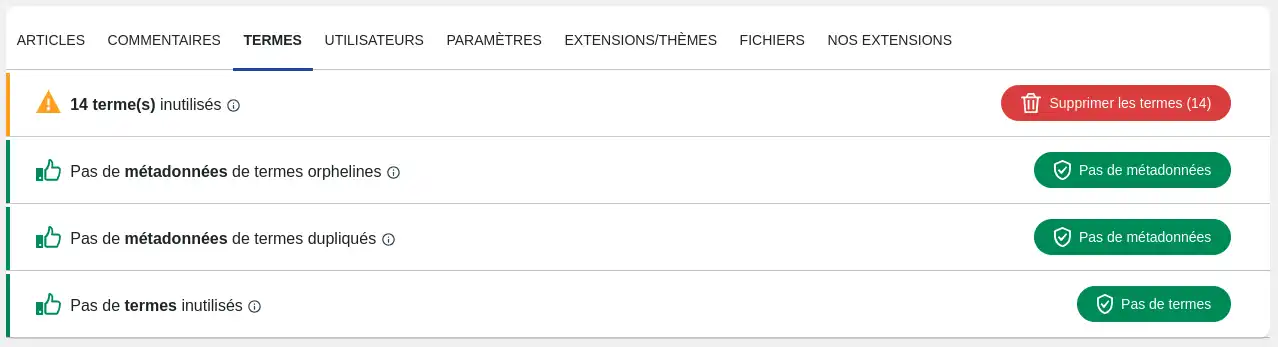
Termini non utilizzati: si tratta di termini che sono stati creati ma che non sono, o non sono più, collegati ad alcun articolo o pagina del sito.
Metadati dei termini orfani: si tratta di dati collegati a un termine che è stato eliminato. Anche questi metadati non necessari possono essere eliminati.
Metadati di termini duplicati: A volte i metadati possono essere duplicati per errore, quindi il duplicato può essere eliminato.
Collegamento di termini inutilizzati : se un termine o un articolo viene eliminato, il collegamento esistente tra il termine e l'articolo non viene eliminato automaticamente. Questa funzione consente di eliminare questi collegamenti.
Dopo aver effettuato alcune operazioni sugli utenti (modifica, cancellazione, ecc.), alcuni dati legati al record dell'utente possono rimanere orfani o duplicati.
In entrambi i casi, la scheda "Utenti" consente di identificarli ed eliminarli.

Per funzionare correttamente, WordPress a volte salva dei dati temporanei nel database. WordPress si affida anche a script che vengono eseguiti automaticamente e regolarmente per svolgere attività automatiche.
La scheda "Impostazioni" consente di gestire e ripulire le attività e i dati memorizzati inutilmente.

Transitori: si tratta di dati temporanei solitamente memorizzati nella tabella wp_options del database del sito WordPress. Sebbene questi dati vengano solitamente cancellati alla loro scadenza, alcune cancellazioni non vengono effettuate. In questo caso, è possibile eliminare tutti i dati transitori; se alcuni dati sono ancora utili, verranno ricreati automaticamente.
Cron: si tratta di script che vengono eseguiti a intervalli regolari. A volte non è possibile eliminare manualmente alcune azioni di automazione. Questa funzione consente di eliminarle tutte. Le azioni di automazione necessarie al funzionamento del sito verranno ricreate automaticamente.
WordPress consente di utilizzare numerose estensioni e di installare diversi temi. Tuttavia, mantenere estensioni o temi inutilizzati occupa spazio sul web e nel database. Inoltre, queste estensioni o temi inutilizzati possono contenere falle di sicurezza, quindi è importante identificarle e rimuoverle.

Estensioni non utilizzate: Permette di identificare le estensioni installate sul sito ma non attive, con l'obiettivo di rimuoverle se non devono essere attivate in futuro.
Temi inutilizzati : sebbene WordPress consenta di installare diversi temi sul proprio sito, è possibile utilizzarne solo uno alla volta. È quindi possibile eliminare i temi non più utili per liberare spazio.
La scheda"file" vi permette di sapere se un file sul vostro sito è nativo di WordPress (consente il funzionamento di base di WordPress) o se non è così. I file non nativi possono essere file aggiunti da hacker se il sito è stato infettato o da plugin o temi nell'ambito del normale utilizzo del sito. È quindi importante verificare la legittimità di un file sul vostro hosting prima di eliminarlo. I file identificati come non nativi possono essere eliminati da questa scheda.
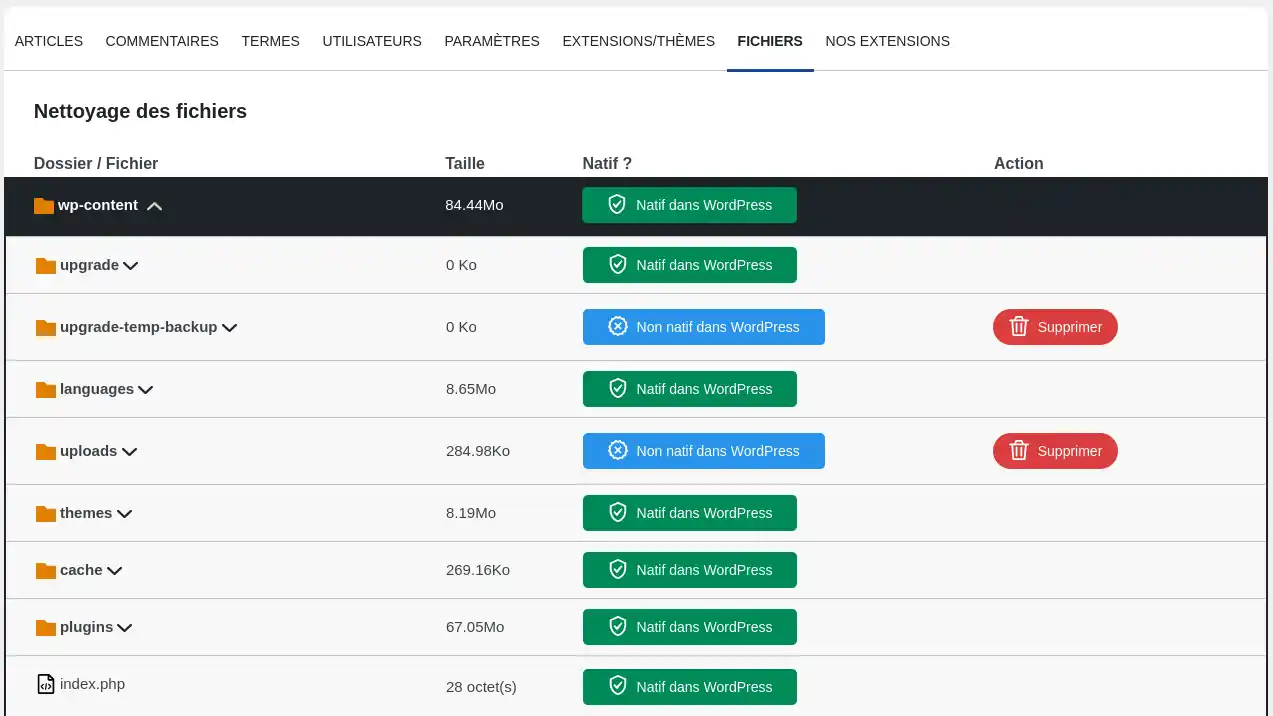
Ora sapete come :
Seguendo i passaggi descritti, avete adottato misure essenziali per mantenere il vostro sito veloce e sicuro, offrendo al contempo una migliore esperienza agli utenti 😊. Ci auguriamo che questo articolo vi sia stato utile e vi ringraziamo per la lettura 🙏. Non esitate a condividere la vostra esperienza o a porre qualsiasi domanda lasciando un commento sul servizio. Il vostro feedback è prezioso per aiutarci a migliorare le nostre soluzioni!
Vota questo articolo :
Questo articolo vi è stato utile ?
Sì
No
2mn lettura
Come si installa il plugin di affiliazione LWS su WordPress?
3mn lettura
Come si installa il plugin LWS SMS per WooCommerce su WordPress?
0mn lettura
Ottimizzazione delle immagini su WordPress con LWS Optimize